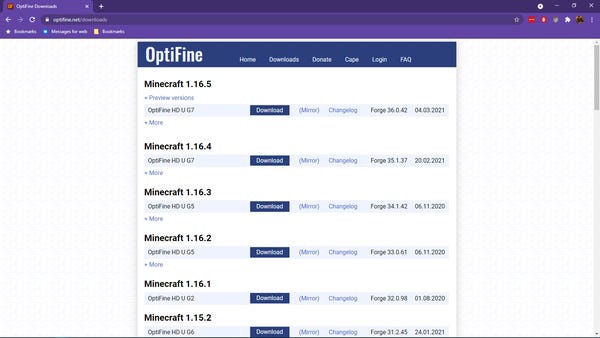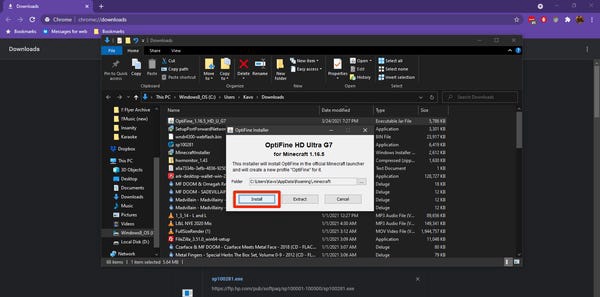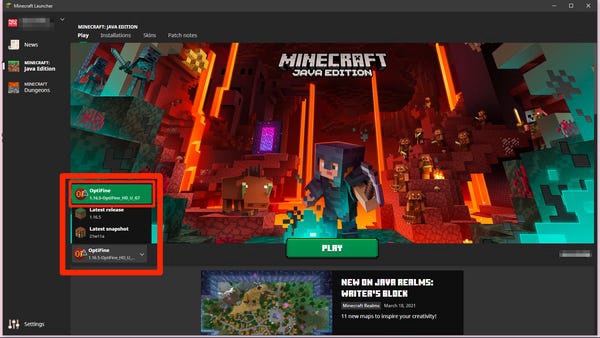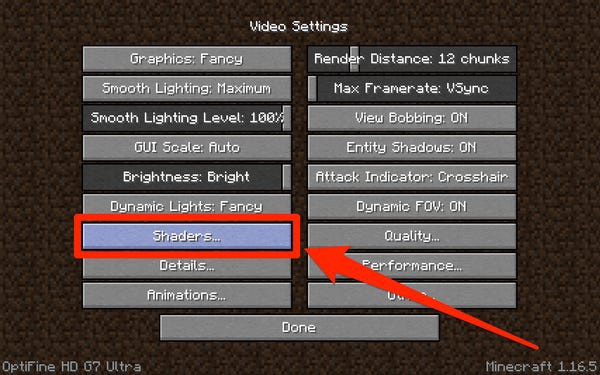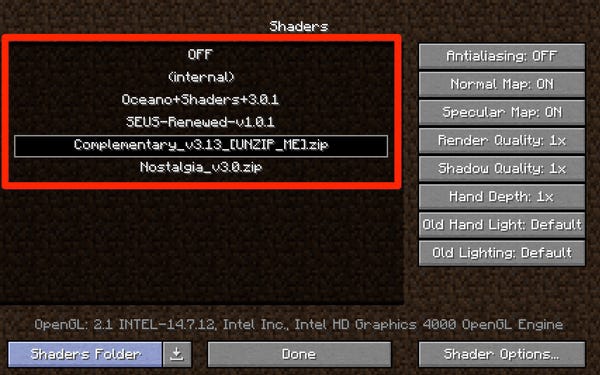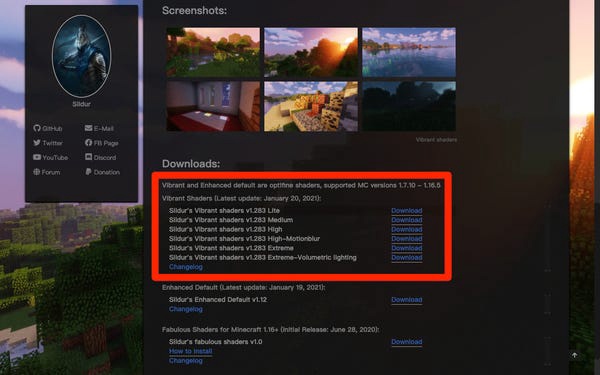Ako nainštalovať shadery Minecraft alebo ich zakázať
Minecraft na prvý pohľad nie je veľmi pekná hra. Vyzerá to viac ako svet Lego než čokoľvek iné, s ostrými blokmi rozmiestnenými veľkými panáčikmi.
Preto si tisíce fanúšikov dali tú námahu vytvoriť shadery. Shadery menia osvetlenie v "Minecraft", niečo, čo sa zdá jednoduché, ale môže úplne zmeniť vzhľad hry. Akonáhle sa začnete hrať s shadermi, budete sa čudovať, ako ste sa bez nich vôbec zaobišli.
Našťastie je inštalácia shaderov v Minecrafte veľmi jednoduchá. Tu je návod, ako nájsť shadery, stiahnuť si ich a nainštalovať do hry.
Dôležité: Shadery môžete nainštalovať iba vtedy, ak hráte „Minecraft: Java Edition“. Toto je najobľúbenejšia verzia "Minecraft" pre PC a je jediná dostupná pre používateľov Mac a Linux.
Ďalšie rozdiely medzi „Java“ a „Bedrock Edition“ si môžete pozrieť v našom článku „Minecraft Java“ vs. Edícia Bedrock. 'Bedrock: 'Komplexná recenzia dvoch hlavných verzií Minecraftu a ktorú by ste si mali kúpiť'.
Kde nájsť a stiahnuť shadery pre Minecraft
Shadery sú niektoré z najpopulárnejších stiahnutí na internete. Existujú desiatky stránok, kde ich môžete získať.
Odporúčame CurseForge.com, pravdepodobne najobľúbenejšiu stránku pre shadery a mody pre "Minecraft". Môžete sa tiež pozrieť na ShadersMods.com, ktorý klasifikuje ich súbory do užitočných kategórií, ako sú „psychedelické“, „populárne“ a „realistické“.
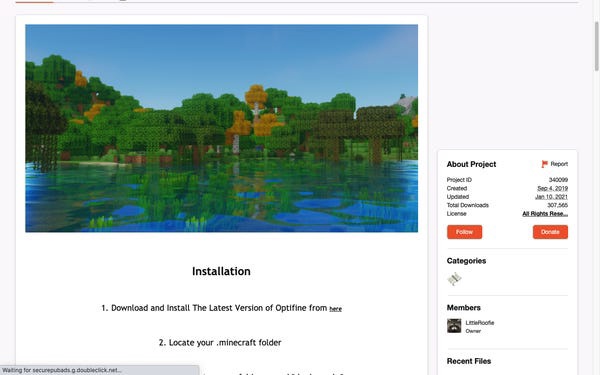
Na výber sú tisíce balíkov shaderov.
Keď nájdete shader, ktorý vás osloví, skontrolujte, či je kompatibilný s verziou „Minecraft“, ktorú používate, stiahnite si súbor a uložte ho niekam, kde ho môžete neskôr ľahko získať. Súbor nerozbaľujte.
Ako nainštalovať shadery v minecrafte
Inštalácia shaderov v Minecrafte pozostáva z dvoch častí. Prvú časť – inštaláciu OptiFine – stačí našťastie vykonať raz a všetko bude v poriadku.
Inštalácia OptiFine
OptiFine je bezplatná aplikácia tretej strany, ktorá vám umožňuje prispôsobiť grafiku "Minecraft". Presný spôsob inštalácie a prispôsobenia sa bude mierne líšiť v závislosti od toho, či používate iné mody pre Minecraft, ale tu sú všeobecné kroky.
1. Stiahnite si OptiFine zo stránky sťahovania webovej lokality, pričom nezabudnite vybrať verziu OptiFine, ktorá zodpovedá verzii „Minecraft“, ktorú používate. Uložte súbor na miesto, kde ho ľahko nájdete.
Stiahnite si verziu OptiFine, ktorá zodpovedá vašej verzii "Minecraft".
Dôležité: Ak chcete používať OptiFine s modmi, uložte tento súbor do špeciálneho priečinka „mods“ a potom prejdite na krok č. 3.
2. Nájdite stiahnutý súbor .jar a dvojitým kliknutím naň spustite inštalačný program. Kliknite na „Inštalovať“. Potom by ste mali vidieť správu, že OptiFine bol úspešne nainštalovaný.
Inštalácia OptiFine trvá len niekoľko okamihov.
3. Otvorte aplikáciu Minecraft Launcher. Z rozbaľovacej ponuky naľavo od tlačidla „Play“ vyberte OptiFine (alebo „Forge“, ak chcete spustiť iné mody) a kliknite na „Play“.
Pri prvom spustení sa môže zobraziť varovanie, že OptiFine nie je podporovaný; nebojte sa, vydáva sa pre všetky mody. Emma Witman/Insider
Teraz nainštalujeme shader súbory.
Presuňte súbory shadera
1. Na známej úvodnej obrazovke „Minecraft“ vyberte „Možnosti“ a potom „Nastavenia videa“.
2. Na tejto stránke by ste mali vidieť nejaké nové nastavenia. Kliknite na „Shaders…“.
OptiFine na túto stránku pridá aj niekoľko ďalších možností, ktoré sú skvelé na prispôsobenie vášho zážitku.
3. Vyberte „Shader Folder“ v pravom dolnom rohu. Tým sa otvorí priečinok, v ktorom budú umiestnené všetky vaše shader súbory.
Po nainštalovaní budú vaše shadery žiť tu.
4. Vezmite stiahnuté súbory shadera a presuňte ich do tohto priečinka. Opäť ich nerozopínajte.
Stiahnuteľný shader nie je potrebné rozbaľovať, čo za vás spraví Minecraft.
5. Keď sa vrátite na stránku shaderov, mali by ste vidieť zoznam nedávno pridaných shaderov. Ak nie, zatvorte "Minecraft" a znova ho otvorte.
Ako zapnúť alebo vypnúť shadery v Minecrafte počas hrania
Ak zistíte, že niektoré shadery na vašom počítači nefungujú správne, alebo sa vám jednoducho nepáči, ako vyzerajú, tu je návod, ako zapnúť alebo vypnúť shadery počas hrania bez úplného vymazania súborov.
1. Počas hrania hry stlačte tlačidlo «Esc», aby ste vyvolali obrazovku ponuky.
2. Rovnako ako pri pridávaní shaderov, zvoľte „Options...“, potom „Video Settings...“ a „Shaders...“.
3. Ak chcete prepínať medzi shadermi – súčasne je možné aktivovať iba jeden balík shaderov – vyberte požadovaný shader zo zoznamu dostupných možností. Potom stlačte "Hotovo".
4. Ak chcete shadery úplne deaktivovať, vyberte „OFF“ v hornej časti stránky shaderov a kliknite na „Hotovo“.
Vyberte nový balík shaderov alebo ich všetky zakážte
Čo robiť, ak váš počítač nezvláda shadery Minecraft
Shadery robia „Minecraft“ graficky intenzívnejším až do tej miery, že niektoré staršie grafické karty ich nemusia zvládnuť. Keď aktualizujete „Minecraft“, sledujte, ako váš počítač zvláda novú záťaž.
Ak zistíte, že váš počítač nezvláda shadery, možným riešením je vyčleniť viac pamäte RAM pre „Minecraft“. Pomocou spúšťača "Minecraft" môžete ľahko prideliť viac pamäte RAM.
Ďalším riešením, ak zistíte, že vaša snímková frekvencia pri práci s shadermi drasticky klesá, je zmena iných nastavení pomocou OptiFine.
OptiFine poskytuje praktické zhrnutie, keď umiestnite kurzor myši na ďalšie nastavenia videa a vysvetľuje, ako rôzne zmeny ovplyvnia vašu hru, vrátane nastavení, ktoré zefektívnia hru.
OptiFine vám poskytne informácie o tom, čo znamenajú rôzne možnosti.
Majte však na pamäti, že nie všetko, čo OptiFine ponúka, bude nevyhnutne optimálne pre váš typ počítača a hardvéru. Vyskúšajte zmeny jednu po druhej a otvorte ponuku ladenia pomocou klávesu F3 (Fn + F3 na Macu), aby ste mohli ovládať frekvenciu snímok pri skúšaní rôznych nastavení.
Nakoniec môžete skúsiť nájsť shader balík, ktorý je menej náročný na pamäť. Niektorí skúsení vývojári vydávajú viacero verzií svojich shader balíkov určených pre rôzne typy počítačov.
Ak má váš počítač problémy s vykresľovaním nasýtených shaderov, hľadajte shadery s rôznou intenzitou, ako sú napríklad obľúbené Vibrant Shader od Silduru.
Sildur's Shaders ponúka niekoľko verzií v závislosti od kvality vášho počítača.